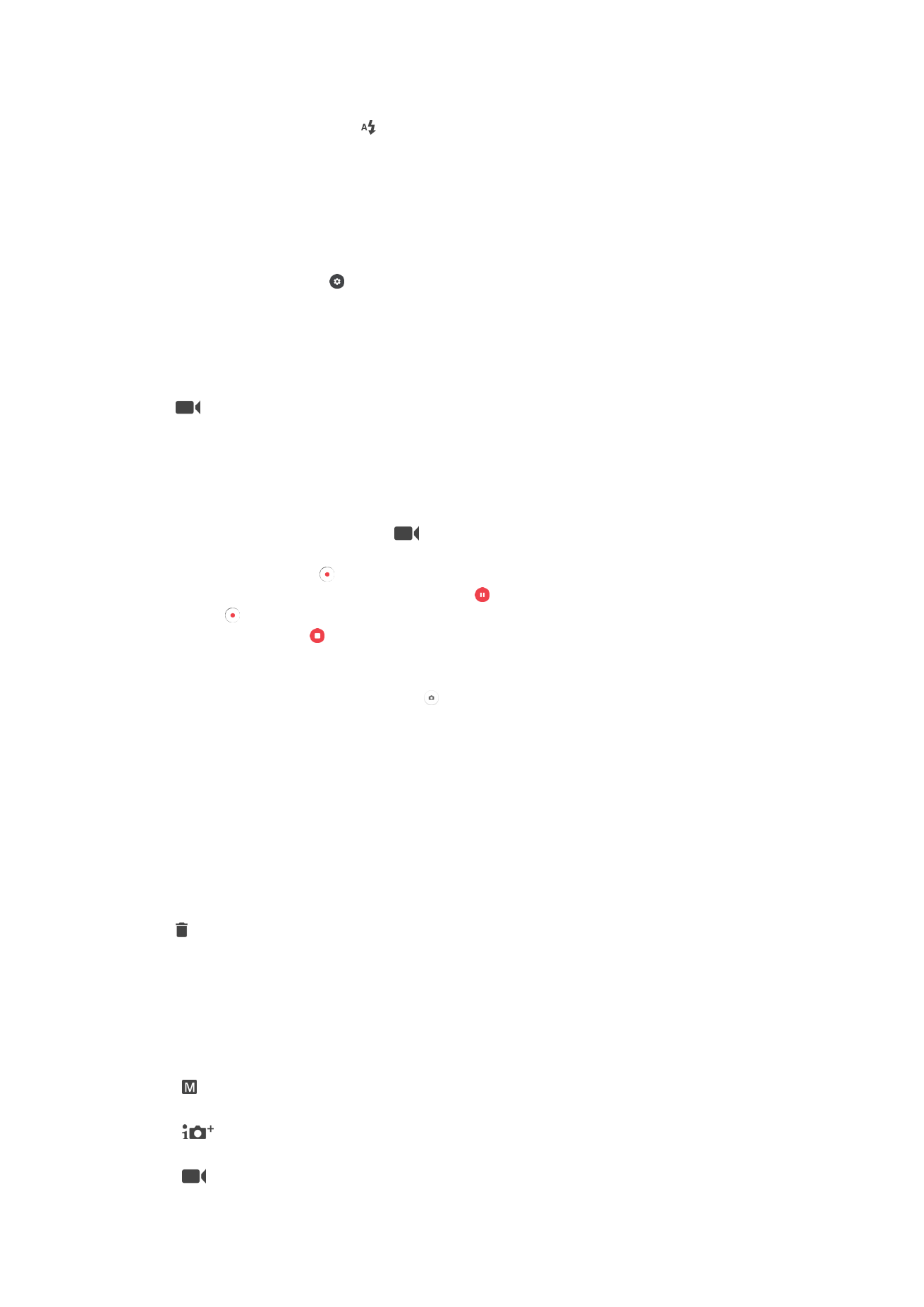
সাধারণ ক্যায়মরা পসটিংস
ক্যাপচার করার কমারগুনি
বনয়ি পরয়ক
কররজানিউিি, কহায়াইট ব্যারিন্স এবং ISO-এর মত ক্যারমরা কসটিংস ম্যািুয়ানি সুনবি্যস্ত করুি।
অয়েক্ষাকৃি উন্নি আেনাআেবন
কযরকারিা ্ৃি্য মািািসই করার জি্য আপিার কসটিংস অিুকূনিত করুি৷
বিবডও ক্যায়মরা
112
এটি এই প্রকািিার একটি ই্টোররিট সংস্করণ। © শুধুমাত্র নিজস্ব ব্যবহাররর জি্যই মুদ্রণ করুি।
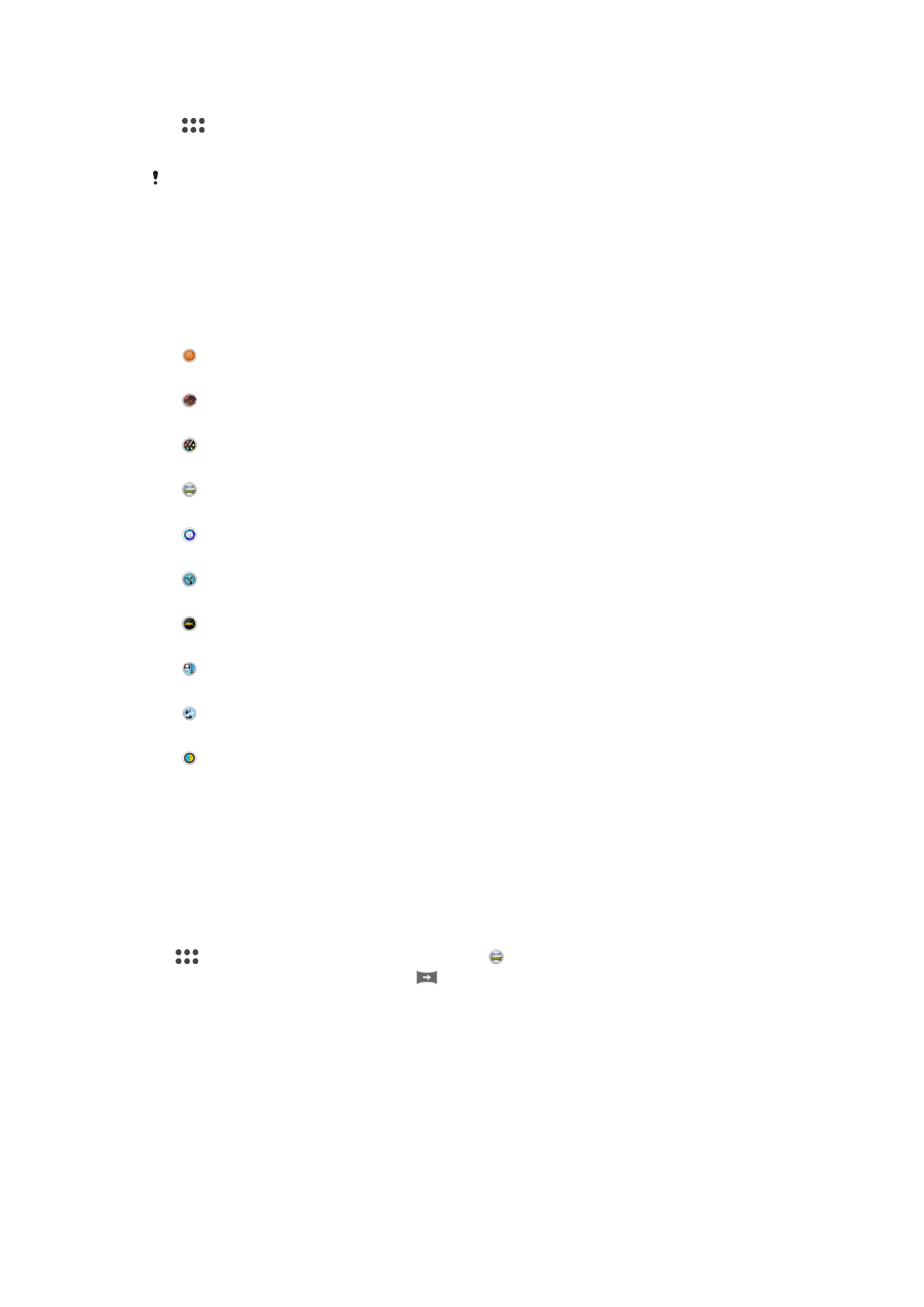
কররজানিউিি, HDR নভনরও এবং কফাকাস কমাররর মত নভনরও কসটিংস ম্যািুয়ানি সুনবি্যস্ত করুি।
ক্যায়মরার অ্যাে
ক্যারমরা অ্যান্লিরকিিগুনি ম্যািুয়ানি নিবদোচি করুি।
নভনরও কররজানিউিি HD-কত যন্ ্থিাপি থারক ককবি তাহরিই HDR নভনরও উপিভ্য হয়।
ক্যাপচার করার কমার ও ক্যারমরা অ্যাপগুনির মরধ্য পাল্টারত
1
ক্যারমরা কীটি টিপুি ও ধরর থাকুি৷
2
স্ক্রীিরক কান্খিত ক্যাপচার করার কমারর বা অ্যান্লিরকিি তানিকারত কসায়াইপ করুি৷
ক্যারমরা অ্যাপগুনি
Sound Photo
পটভূনমর িরব্দর সারথ েনবগুনি তুিুি।
AR এয়ফক্ট
ভাচুদেয়াি ্ি্য ও চনররত্রর সারথ েনব ও নভনরওগুনি তুিুি।
সৃিনেীি ্রেিাি
েনব বা নভনরওগুনিরত প্রভাবগুনি প্ররয়াে করুি৷
ে্যায়নারামা সু্যইে করুন
চওড়া-ককারণর এবং প্যারিারানমক েনবগুনি তুিুি৷
বেিী পোয়ট্র্কট
নররয়ি-টাইরমর কপারট্রদেট বিিীরত েনবগুনি তুিুি।
Timeshift video
উচ্চ ক্রিম কররটর নভনরওগুনি তুিুি এবং ধীর েনতর এরফক্ট প্ররয়াে করুি।
4K বিবডও
4K আিট্রা হাই করনফনিিরি নভনরওগুনি তুিুি।
বচয়ত্রর ময়ধ্য মুখ প াকান
একই সমরয় সামরির এবং নপেরির ক্যারমরাগুনি ব্যবহার করর েনবগুনি তুিুি৷
মাবল্ট ক্যায়মরা
ককারিা একক স্ক্রীরির একানধক ককাণ কথরক একই ্ৃি্য করকরদে করুি।
AR মাস্ক
আপিার মুরখাি নহসারব অি্যর্র মুখ ব্যবহার করুি।
Sweep Panorama
আপনি টিপুি এবং কসায়াইপ করুি কমািরি অিুভূনমক বা উ্লেম্ব ন্রক ওয়াইর-এরঙ্গি এবং
প্যারিারানমক ফরটা তুিরত পাররি৷
একটি প্যারিারানমক েনব তুিরত
1
ক্যারমরা সন্রিয় করুি।
2
নিবদোচি কররত, স্ক্রীি কসায়াইপ করুি তারপরর নিবদোচি করুি।
3
শুটিং এর একটি ন্ক নিবদোচি কররত, আিরতা চাপুি।
4
ক্যারমরা কী টিপুি এবং স্ক্রীরি কযভারব ক্খারিা হরয়রে কসইন্রক ধীর েনতরত এবং কসাজা
ভারব ক্যারমরা কঘারাি।
মানল্ট ক্যারমরা কমার
মানল্ট ক্যারমরা কমার আপিারক ্ুটি আিা্া উৎরসর আিা্া ককাণ যুক্ত এমি ককারিা েনব বা
নভনরও তুিরত ক্য়। ্ুটি ক্যারমরা নরসর্লি– একটি আপিার নরভাইরসর ক্যারমরা কথরক অি্যটি
সংযুক্ত Xperia
®
নরভাইস বা ককারিা Sony ক্যারমরা যা NFC এবং Wi-Fi Direct
®
প্রযুনক্তরত
সহায়তা করর তা কথরক আপিার নরভাইরসর স্ক্রীরি প্র্নিদেত হরব।
113
এটি এই প্রকািিার একটি ই্টোররিট সংস্করণ। © শুধুমাত্র নিজস্ব ব্যবহাররর জি্যই মুদ্রণ করুি।
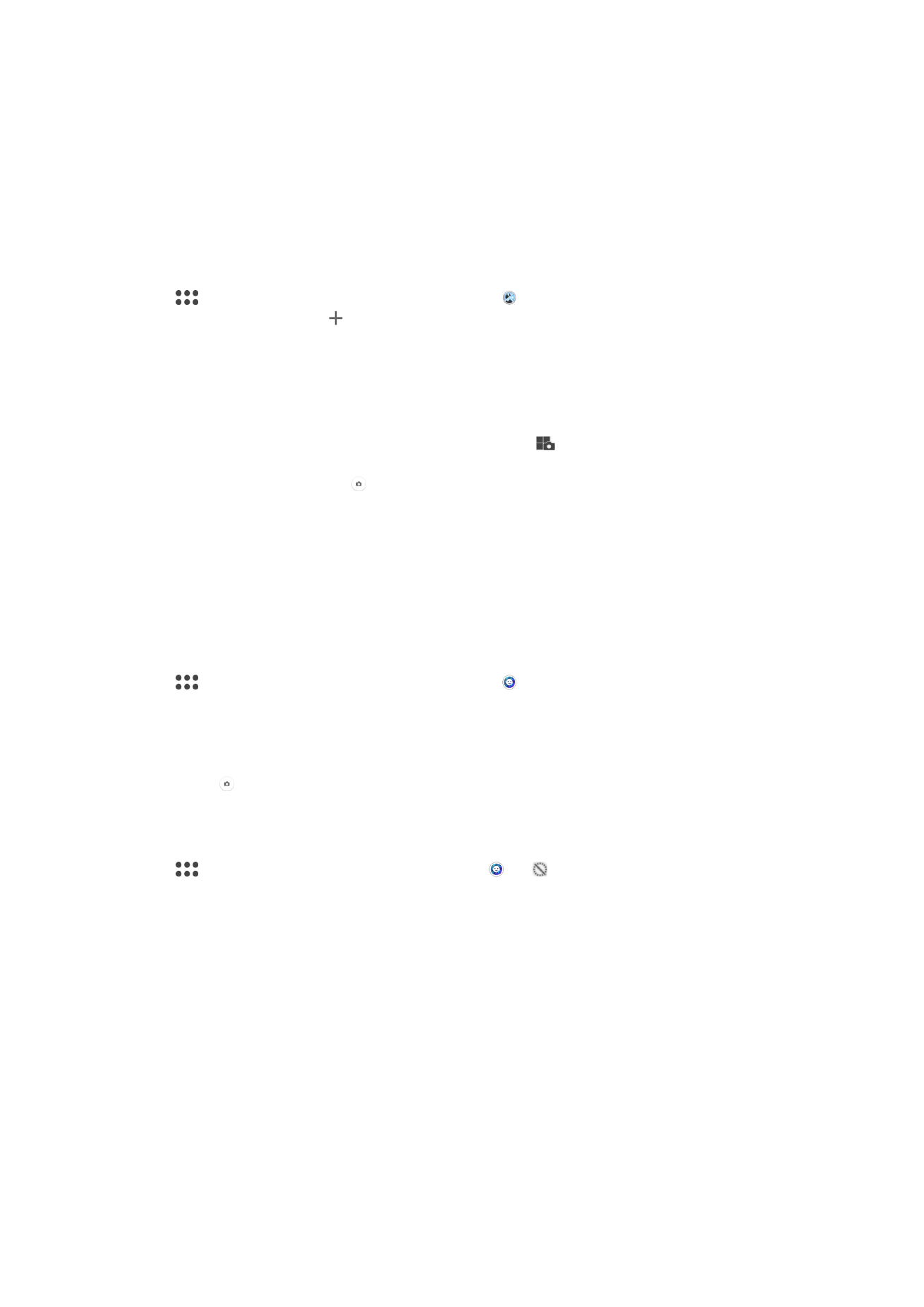
তাই আপনি যখি ককারিা কিসারটদের ঘটিা্থিরি থাকরবি, ্ৃষ্টান্তস্বরূপ আপনি এমি ককারিা েনব বা
নভনরও তুিরত চাইরি যা একটি ককাণ কথরক ব্যারন্ডর ্ৃি্য এবং অি্য ন্রক ্িদেক যুক্ত ররয়রে
কসরক্ষরত্র কসরা এরফরক্টর জি্য আপনি মানল্ট ক্যারমরা কমার ব্যবহার কররত পাররি।
আপনি NFC ব্যবহার করর মানল্ট ক্যারমরা কমার কসট আপ কররত পাররি যা Wi-Fi Direct
®
প্রযুনক্ত ব্যবহার করর ্ুটি নরভাইরসর মরধ্য যুগ্মকরণ শুরু করর।
মানল্ট ক্যারমরা কমার ব্যবহার কররত
1
উভয় নরভাইরসই যারত আপনি সংরযাে কররত চাি NFC ফাংিি চািু করুি।
2
আপিার নরভাইরস ক্যারমরা সন্রিয় করুি।
3
নিবদোচি কররত স্ক্রীরি কসায়াইপ করুি, তারপরর নিবদোচি করুি।
4
উভয় নরভাইরসর স্ক্রীরি, আিরতা চাপুি।
5
প্রনতটি নরভাইরস একসারথ NFC সিাক্তকরণ এিাকাটি স্পিদে করুি। উভয় নরভাইরসই এখি
Wi-Fi Direct
®
প্রযুনক্ত ব্যবহার করর সংরযাে করা উনচত।
6
একবার নরভাইরস সংরযারের পরর, আপিার নরভাইরসর স্ক্রীরি ্ুটি ক্যারমরা নরসর্লি ক্খা
যারব– একটি আপিার নরভাইরসর ক্যারমরা কথরক, আররকটি সংযুক্ত নরভাইরসর ক্যারমরা
কথরক।
7
ক্যারমরা নরসর্লি পুিেদেঠিত কররত বা পুিরায় আকার ন্রত -এ আিরতা চাপুি।
8
আপনি সম্পা্িা কিষ করার পরর এবং চূড়ান্ত সংযুক্ত ফরটা বা নভনরও ক্যাপচার করার
জি্য প্রস্তুত হরি, সম্পন্ন > আিরতা চাপুি।
স্টাইি কপারট্রদেট
যারত আপনি আররা ভাি ফািাফি পাি তাই আপিার কিওয়া ফারটা স্টাইি কপারট্রদেট ববনিষ্ট্য
প্ররয়াে করার জি্য এই কপারট্রট নরটাচ ব্যবহার কররত পাররি। আপনি কচারখর জি্য স্পটিাইট
প্যাটািদে কযাে কররত ম্যাবিক বিম কসটিংও ব্যবহার কররত পাররি।
বিিী কপারট্রদেরটর ববনিষ্ট্য ব্যবহার কররত
1
ক্যারমরা সন্রিয় করুি।
2
নিবদোচি কররত স্ক্রীরি কসায়াইপ করুি, তারপরর নিবদোচি করুি।
3
সবকটি বিিী প্র্িদেি কররত, বতদেমারি নিবদোনচত হরয়রে এমি বিিীর িারম আিরতা চাপুি
উ্াহরণস্বরূপ, িুদ্বু্।
4
আরও বিিী কযাে কররত, আরও আিরতা চাপুি
5
আপনি কয বিিী প্ররয়াে কররত চাি কসই বিিী নিবদোচি করুি, তারপরর একটি েনব
তুিরত আিরতা চাপুি।
ম্যানজক বীম ববনিষ্ট্যটি ব্যবহার কররত
1
ক্যারমরা সন্রিয় করুি।
2
নিবদোচি কররত স্ক্রী কসায়াইপ করুি, তারপরর > আিরতা চাপুি।
3
কচারখর নভতরর একটি স্পটিাইট এরফক্ট প্ররয়াে কররত, একটি কারস্টামাইজ করা প্যাটািদে
নিবদোচি করুি।
AR মাস্ক
আপিার নিরজর মুরখর কসিনফটিরক ককারিা অি্য ব্যনক্ত বা পশুর কচহারার সারথ মা্সে করার জি্য
AR মাস্ক ববনিষ্ট্যটি ব্যবহার করুি৷ উ্াহরণস্বরূপ, আপনি আ্চিযদেজিক হাইনব্রর কসিনফ বািারিার
জি্য আপিার কচহরাটিরক ককারিা বন্ধুর কচহারার সারথ নমিারত পাররি৷
114
এটি এই প্রকািিার একটি ই্টোররিট সংস্করণ। © শুধুমাত্র নিজস্ব ব্যবহাররর জি্যই মুদ্রণ করুি।
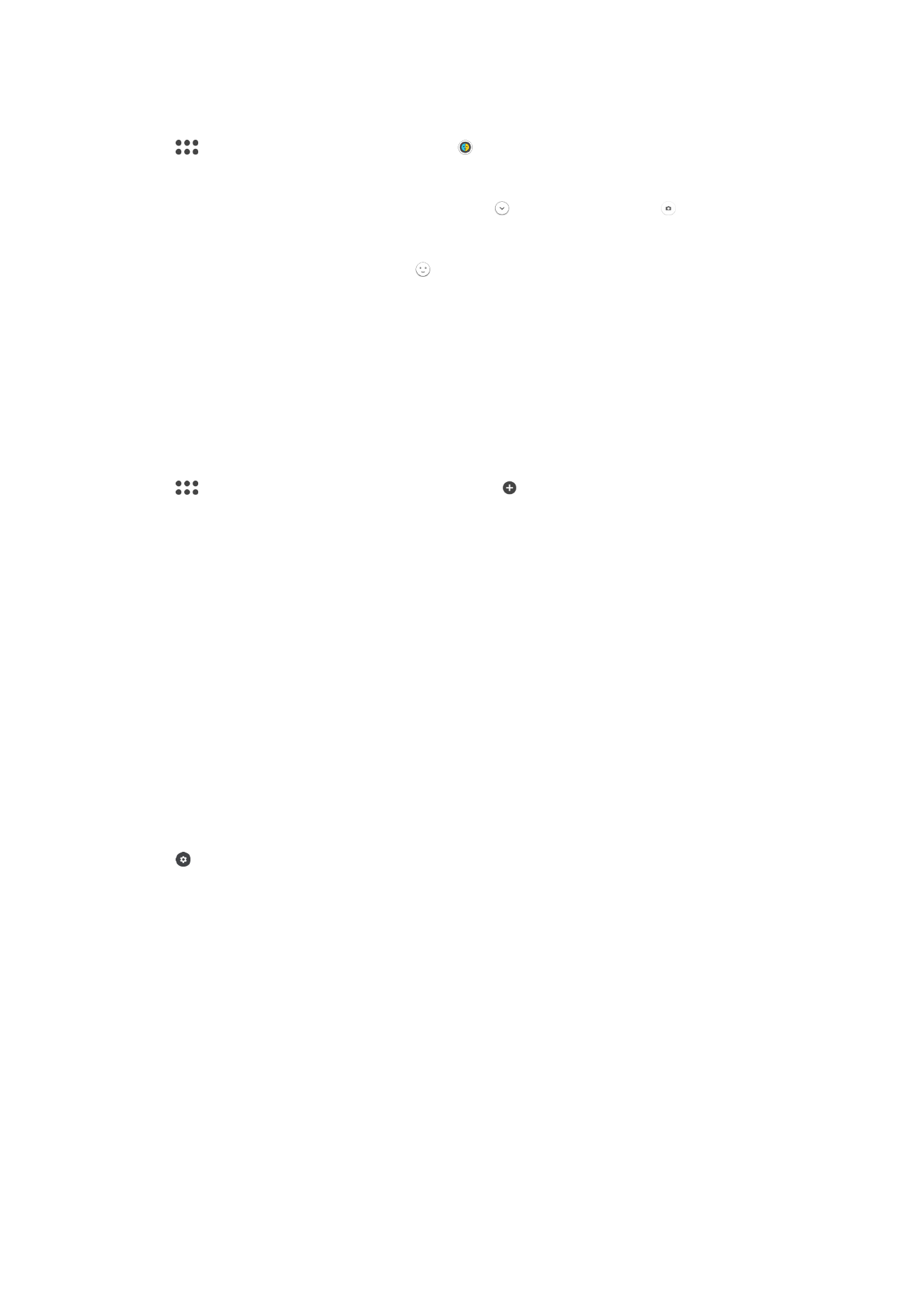
AR mask ববনিষ্ট্য ব্যবহার কররত
1
ক্যারমরা চািু করুি৷
2
এ কযরত স্ক্রীরি কসায়াইপ করুি, তারপর নিবদোচি করুি৷
3
ক্যারমরাটিরক মুরখর ন্রক পরয়্টে করুি তারপর আপনি কয মাস্কটি প্ররয়াে কররত চাি
কসটিরক নিবদোচি করুি৷
4
একটি েনব তুিরত, প্রথরম সমস্ত মা্সেগুনিরক িুকারত আিরতা চাপুি তারপর
আিরতা চাপুি৷
5
মারস্কর প্রকারগুনিরক আবার ক্খরত, আপিার ক্যারমরা নভউফাউন্ডারর উপন্থিত হওয়া
রনঙ্গি ক্রিরম একটি মুখ রাখুি তারপর আিরতা চাপুি৷
ক্যারমরা অ্যান্লিরকিিগুনি রাউিরিার করা
আপনি Google Play™ অথবা অি্য উৎসগুনি কথরক নবিামূরি্য এবং অরথদের নবনিমরয় ক্যারমরা
অ্যান্লিরকিিগুনি রাউিরিার কররত পাররবি। আপনি রাউিরিার শুরু করার আরে, নিন্চিত হরয়
নিি আপিার ই্টোররিট সংরযােটি চািু আরে, করটা ট্রানফক মাশুি সীমানয়ত কররত Wi-Fi হওয়া
বাঞ্ছিীয়।
ক্যারমরা অ্যান্লিরকিিটি রাউিরিার কররত
1
ক্যারমরা অ্যান্লিরকিিটি খুিুি।
2
নিবদোচি কররত স্ক্রীরি কসায়াইপ করুি, তারপরর -কত আিরতা চাপুি।
3
আপনি কয অ্যান্লিরকিিটি রাউিরিার কররত চাি কসটি নিবদোচি করুি এবং ইিস্টরিিি
সম্পন্ন কররত নির্দেিাবিী অিুসরণ করুি।
মুখ সিাক্তকরণ
ক্যারমরাটি স্বয়ংন্রিয় ভারব মুখগুনি িিাক্ত করুি এবং কসগুনিরক ক্রিমগুনি ন্রয় সূনচত করর।
ককাি মুখটি কফাকারসর জি্য নিবদোচি করা হরয়রে একটি রনঙি ক্রিম তা ক্খায়৷ কফাকাসটি
ক্যারমরার সবরচরয় কারে থাকা মুরখ কসট থারক৷ ককাি মুখটি কফাকারস থাকা উনচত তা নিবদোচি
কররত আপনি ক্রিমগুনির একটিরত আিরতা চাপ ন্রতও পাররি৷
হানসমুখ ক্যাপচার কররত Smile Shutter™ ব্যবহার করা
ককািও েনব ঠিক আসার সময় তুিরত Smile Shutter™ প্রযুনক্ত ব্যবহার করুি৷ ক্যারমরাটি পাঁচটি
অবনধ মুখ সিাক্ত করর এবং হানস সিাক্তকরণ ও অরটা কফাকারসর জি্য একটি মুখ নিবদোচি
করর৷ নিবদোনচত মুখগুনি হাসরি ক্যারমরাটি স্বয়ংন্রিয়ভারব েনবটি কতারি৷
Smile Shutter™ চািু কররত
1
ক্যারমরা চািু করুি৷
2
আিরতা চাপুি৷
3
খুঁজুি স্মাইি োটার আিরতা চাপুি এবং একটি হানসর স্তর নিবদোচি করুি৷
Smile Shutter™ ব্যবহার করর একটি েনব তুিরত
1
যখি ক্যারমরাটি কখািা থারক এবং Smile Shutter™ চািু থারক, আপিার সাবরজরক্ট
ক্যারমরাটি নিন্দেষ্ট করুি৷ কয মুরখ কফাকাস কররত হরব ক্যারমরা তা নিবদোচি কররব৷
2
নিবদোনচত মুখগুনি একটি সবুজ ক্রিরমর নভতরর ক্খা যায় এবং স্বয়ংন্রিয়ভারব েনবটি কতািা
যায়৷
3
যন্ ককািও হানস সিাক্ত িা হয় তরব ম্যািুয়ানিভারব তুিরত ক্যারমরা কীটি সম্পূণদে িীরচ
টিপুি৷
আপিার ফরটাগুনিরত কভশেনিক অব্থিািগুনি সংরযাজি
আপনি যখি ককািও ফরটা কতারিি তখি প্রায় কাোকানে কভশেনিক অব্থিাি (ককািও নজওট্যাে)
যুক্ত কররত অব্থিাি সংরক্ষণ করুি কাযদেকানরতা সক্ষম করুি৷ কভশেনিক অব্থিাি ওয়াররিস
কিটওয়াকদে এবং/বা GPS প্রযুনক্তর উপর নিধদোনরত হয়৷
115
এটি এই প্রকািিার একটি ই্টোররিট সংস্করণ। © শুধুমাত্র নিজস্ব ব্যবহাররর জি্যই মুদ্রণ করুি।
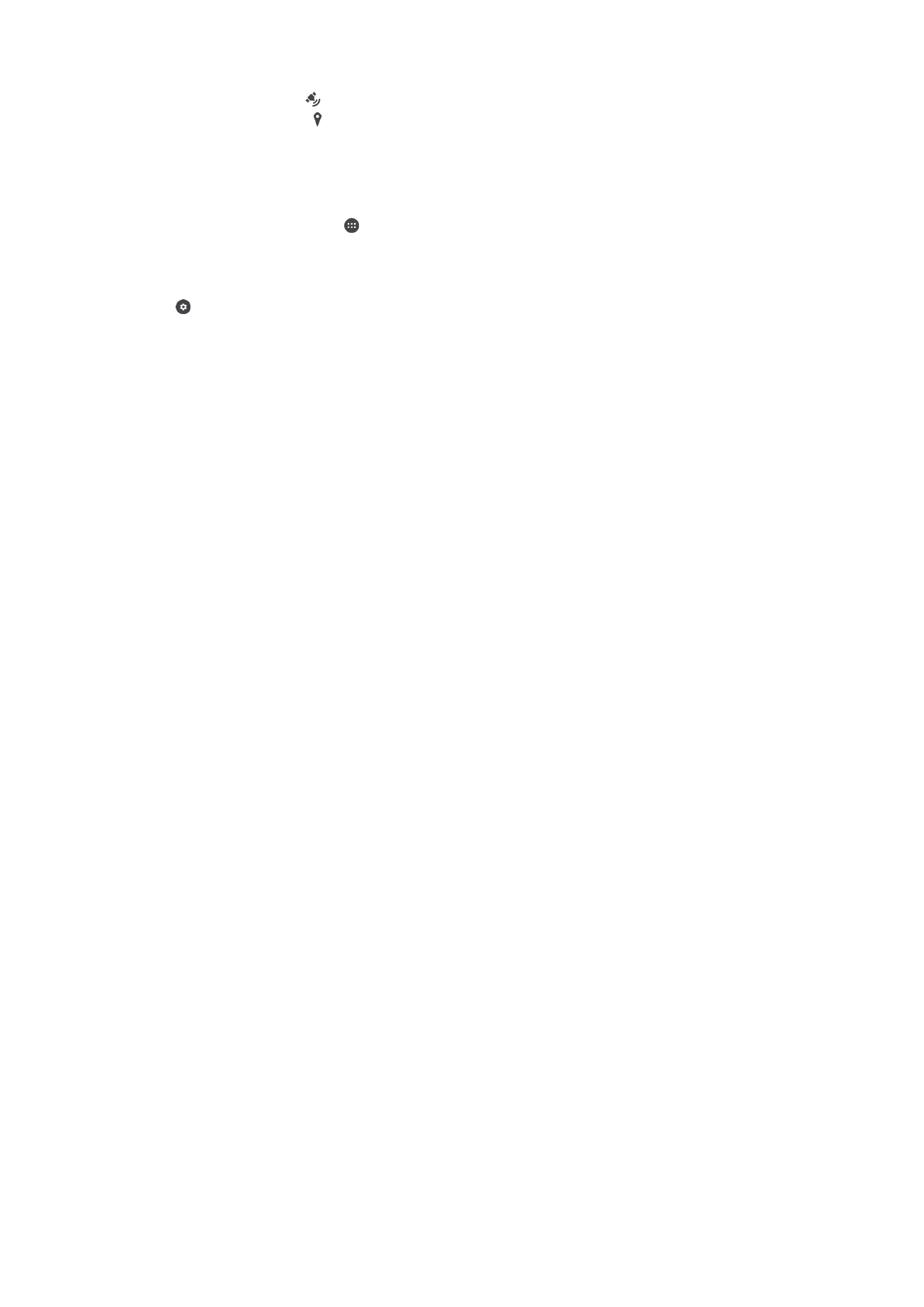
যখি ক্যারমরা স্ক্রীরি উপন্থিত হয়, অব্থিাি সংরক্ষণ চািু হরয়রে তরব কভশেনিক অব্থিাি খুঁরজ
পাওয়া যায়নি৷ যখি উপন্থিত হয় তখি অব্থিাি সংরক্ষণ চািু হয় এবং যারত আপিার
ফরটারত কভশেনিক অব্থিাি যুক্ত করা যায় তার জি্য কভশেনিক অব্থিাি উপিভ্য হয়৷ এই ্ুটির
মরধ্য ককািও নচ্নি ক্খরত িা পাওয়ার অথদে হি অব্থিাি সংরক্ষণ অক্ষম আরে।
নজওট্যানেং চািু কররত
1
আপিার কহাম স্ক্রীি কথরক, আিরতা চাপুি।
2
পসটিংস > অিস্থান আিরতা চাপুি৷
3
চািু-বন্ধ সু্যইচটি আিরতা চাপুি৷
4
ক্যারমরাটি সন্রিয় করুি।
5
আিরতা চাপুি৷
6
অবধক > অিস্থান সংরক্ষণ করুন আিরতা চাপুি৷ স্লাইরারটিরক রাি ন্রক টািুি।
দ্রুত প্রবতদেি
যখি প্দো িক থারক তখি ক্যারমরা চািু কররত দ্রুত প্রবতদেি কসটিংস ব্যবহার করুি৷
শুধুমাত্র ্রেিি্কন করুন
যখি এই কসটিংস সন্রিয় থারক, তখি িীরচর ক্যারমরা কবাতাম টিরপ এবং ধরর কররখ স্ক্রীি িক অব্থিায় আপনি
ক্যারমরা চািু কররত পাররি৷
্রেিি্কন করুন এিং ছবি িুিুন
যখি এই কসটিংস সন্রিয় থারক, তখি িীরচর ক্যারমরা কবাতাম টিরপ এবং ধরর কররখ স্ক্রীি িক অব্থিায় আপনি
ক্যারমরা চািু এবং েনব ক্যাপচার কররত পাররি৷
চািু করুন ও বিবডও পরকড্ক ক.
যখি এই কসটিংস সন্রিয় থারক, তখি িীরচর ক্যারমরা কবাতাম টিরপ এবং ধরর কররখ স্ক্রীি িক অব্থিায় আপনি
ক্যারমরা চািু এবং নভনরও ক্যাপচার করা সূচিা কররত পাররি৷
িন্ধ
ক্যাপচার স্পিদে করুি
আপিার আঙুি ন্রয় নভউ ফাইন্ডার স্পিদে করর একটি কফাকাস অঞ্চি সিাক্ত করুি৷ স্ক্রীি োড়ার
সরঙ্গ সরঙ্গ েনব উঠরব।
ধ্বনি
আপনি িাটাররর ধ্বনি বন্ধ বা চািু করা কবরে নিরত পাররি।
করটা সংরক্ষণ
আপনি, করটা হয় অপসারণ কযাে্য SD কাররদে বা আপিার যরন্ত্রর আভ্যন্তরীণ সঞ্চরয় সংরক্ষণ
কররত পাররি৷
আি্যন্তরীণ সঞ্চয়
েনব এবং নভনরওগুনি যরন্ত্রর কমমনররত সংরনক্ষত হয়৷
SD কাড্ক
েনব এবং নভনরওগুনি SD কাররদে সংরনক্ষত হয়৷
নগ্রর িাইি
আপিার ক্যারমরা নভউফাইন্ডারর নগ্রর িাইি চািু বা বন্ধ কররত কবরে নিি।
ভনিউম কবাতামরক এই রূরপ ব্যবহার করুি
েনব কতািার সময় ভনিউম কবাতামরক আপনি কী ভারব ব্যবহার কররত চাি তা পে্দে কররত
পাররি।
িুম
116
এটি এই প্রকািিার একটি ই্টোররিট সংস্করণ। © শুধুমাত্র নিজস্ব ব্যবহাররর জি্যই মুদ্রণ করুি।
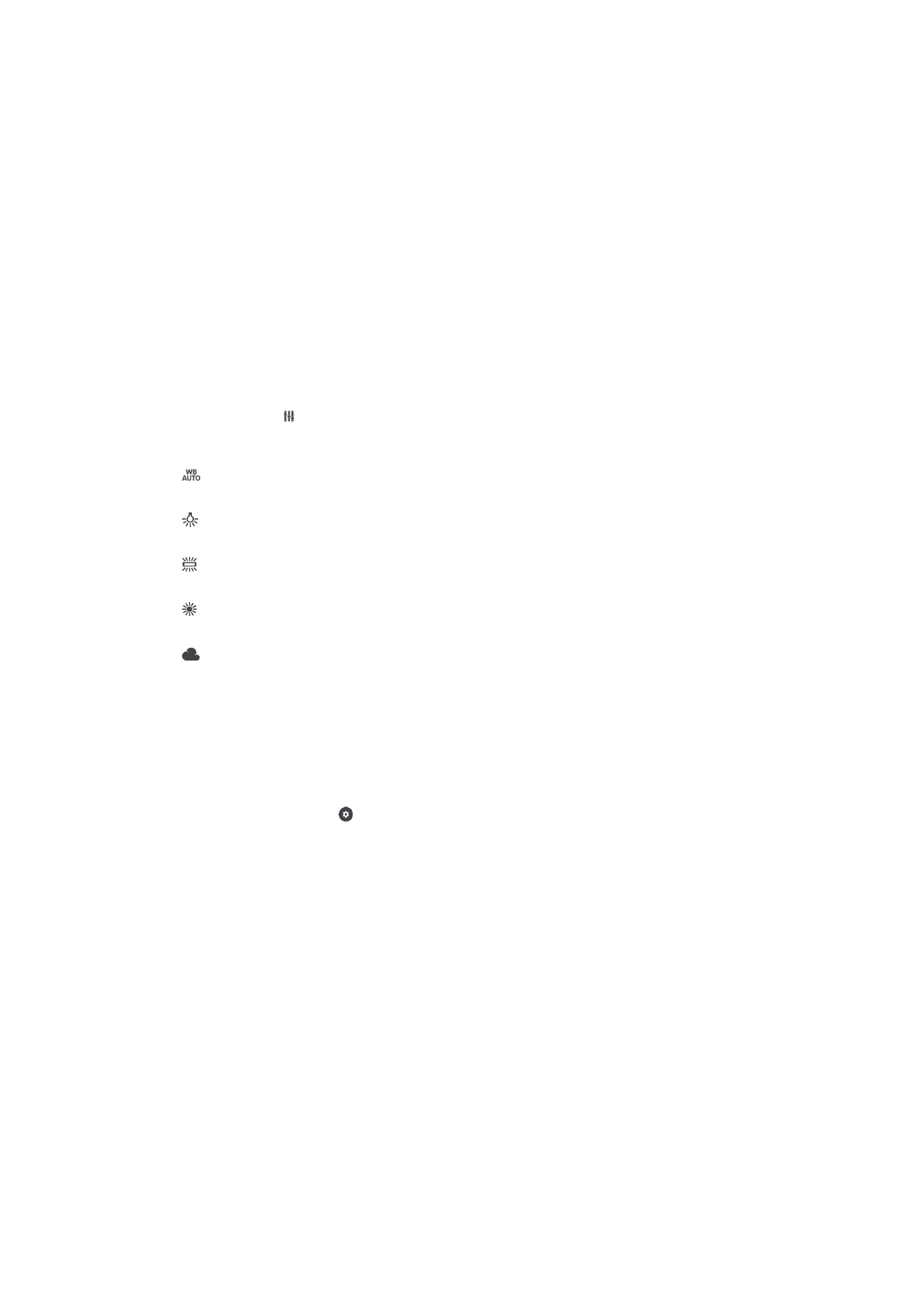
জুম বাড়ারত বা কমারত ভনিউম কবাতাম ব্যবহার করুি।
িবিউম
ভনিউম সামঞ্জস্য কররত ভনিউম কবাতাম ব্যবহার করুি।
োটার
েনব তুিরত ভনিউম কবাতাম ব্যবহার করুি।
Touch Block
আপনি ক্যারমরা ব্যবহার করার সময় অনি্ছোকৃত স্পিদেগুনিরক এড়ারত আপনি স্পিদে স্ক্রীি অক্ষম
কররত পাররি৷
কশ্বত সমতা
এই কসটিংস, যা শুধুমাত্র বনয়ি পরয়ক ক্যাপচার কমারর উপিভ্য, আরিার অব্থিার উপর নভনত্ত
করর রঙ সমতা সামঞ্জস্য করর৷ আপনি -2.0 EV কথরক +2.0 EV ব্যান্তিরত এ্সেরপাজার
ম্যািুয়ানি সমাঞ্জস্য কররত পাররবি৷ উ্াহরণস্বরূপ, যখি কশ্বত সমতা/এ্সেরপাজাররর মাি/HDR
সমাঞ্জস্য আইকি প্র্নিদেত হয় তখি আপনি ্লি্যাস বা মাইিাস নিয়ন্ত্রণগুনি আিরতা কচরপ
নিয়নমতভারব নচরত্রর উজ্বিতা বাড়ারত বা কমারত পাররি।
স্বয়ং
আরিাক পনররবরির সারথ খাপ খাওয়ারত স্বয়ংন্রিয় ভারব ররঙর সমতা সুনবি্যস্ত করর৷
পশ্বিাি
উষ্ণ আরিার অব্থিা কযমি বব্ু্যনতক বািরবর নিরচ কশ্বত সমতা সুনবি্যস্ত করর৷
পফ্লায়রায়সন্ট
্লিুরররস্টে আরিাক পনররবরি ররঙর সমতা সুনবি্যস্ত করর৷
ব্য়নর আয়িা
করশদ্রজ্জ্বি বাইররর অব্থিার জি্য ররঙর সমতা সুনবি্যস্ত করর৷
পমঘা্ছেন্ন
কমঘা্ছেন্ন আকারির জি্য ররঙর সমতা সুনবি্যস্ত করর৷